
Хмарний сервер надає можливість зберігати власні файли на віддаленому сервері, отримувати до них доступ з будь-якого пристрою і ділиться завантаженої інформацією з друзями і співробітниками. Однак далеко не всі готові користуватися хмарним сховищем через велику кількість причин, головна з яких - вашими файлами буде володіти корпорація Microsoft. Тому часто потрібно відключення додатки, яке запускається після старту Windows 10 і функціонує у фоновому режимі, відображаючи власний каталог у вікні провідника.
Нижче наведено алгоритм, який показує, як відключити OneDrive в Windows 10, а потім остаточно видалити утиліту з системи з усіма іконками. Процес деінсталяції в 32-х і 64-х бітових версіях операційної системи трохи відрізняються, як процес деактивації хмарного сховища в Home і інших редакціях «десятки».
Врахуйте, що повністю видаляти додатки з ПК не рекомендується через можливе виникнення неполадок в механізмі функціонування ОС.
Відключаємо хмарний сервіс в домашній Windows 10
1. Переміщаємо курсор в область повідомлень, де викликаємо контекстне меню іконки OneDrive. Вибираємо «Параметри» з випав списку.
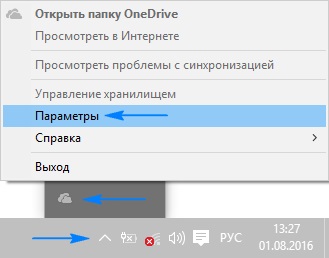
2. У вікні розширених налаштувань програми «Microsoft OneDrive» знімаємо стоїть біля «Автоматично запускати OneDrive ...» прапорець.
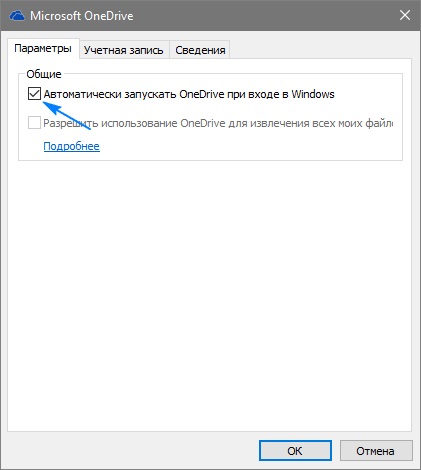
3. Для припинення синхронізації даних з зберігаються в хмарі слід клацнути по піктограмі «Видалити зв'язок з OneDrive» у вікні облікових записів, якщо не користуєтеся хмарою, кнопка може бути неактивною.
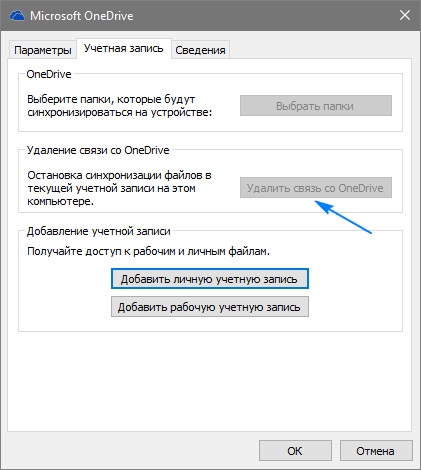
4. Натискаємо «OK» для застосування нових налаштувань.
Далі прибираємо каталог OneDrive з провідника за допомогою редагування відповідного ключа системного реєстру.
5. Виконуємо команду regedit, ввівши її в пошуковий рядок або текстову форму командного інтерпретатора (Win + R).
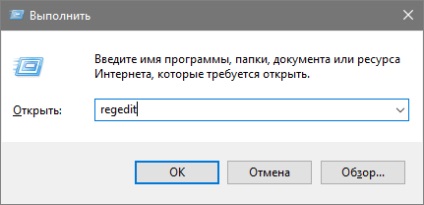
6. Розвертаємо розділ (аналог каталогу в провіднику) HKCR.
8. У правому фреймі шукаємо ключ «System.IsPinnedToNameSpaceTree», викликаємо його параметри за допомогою подвійного кліка і змінюємо значення на «0» (нуль).
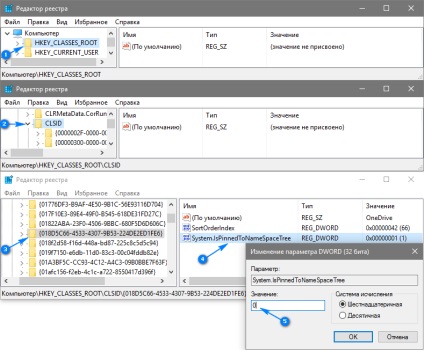
При використанні 64-х бітної Windows 10 також змініть значення однойменного параметра, розміщеного в підрозділі HKСR \ Wow6432Node \ CLSID \
9. Завершуємо роботу всіх додатків і перезапускаємо комп'ютер.
Після хмарне сховище запускатися перестане, а синхронізовані в минулому файли можна видалити з каталогу Users \ Користувач \ OneDrive, який знаходиться в корені системного розділу.
Професійна редакція «десятки» відрізняється спрощеним способом деактивувати програму хмарного сховища через один з інструментів системного адміністрування.
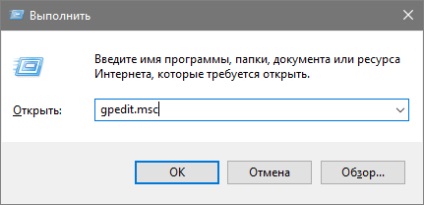
2. Переходимо в розділ з конфігурацією комп'ютера.
3. Розвертаємо «Адміністративні шаблони» і йдемо в «Компоненти Windows».
4. Розвертаємо каталог «OneDrive».
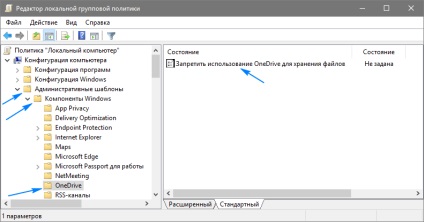
5. У лівому фреймі вікна виконуємо подвійний клік по «Заборонити використання OneDrive ...».
6. Переносимо чекбокс в положення «Включено» і зберігаємо нові параметри операційної системи.
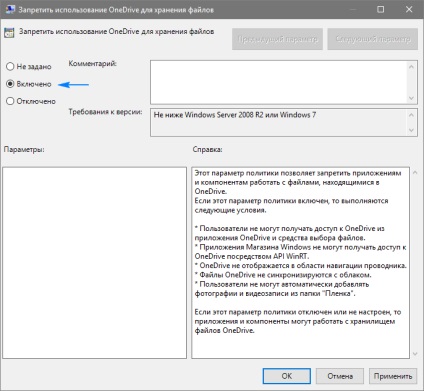
Цим ми заборонили запуск хмарного сховища, але не видалили його компоненти з комп'ютера.
Видаляємо OneDrive остаточно
Наведений нижче алгоритм видалення програмного забезпечення варто використовувати тільки після остаточного рішення відмовитися від зберігання документів в хмарному сервісі Microsoft, адже способу назад встановити додаток розробники поки не надали.
1. Запускаємо командний рядок з привілеями адміністратора.
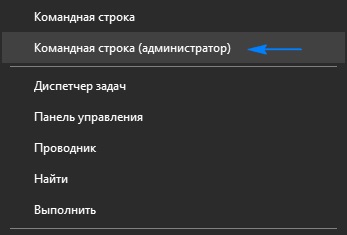
2. Запускаємо в ній команду «taskkill / f / im OneDrive.exe». Вона примусово завершить процес OneDrive.exe, надавши доступ до виконуваного файлу програми.
3. Потім виконуємо наступну команду:
- «% WINDIR% \ System32 \ OneDriveSetup.exe / uninstall» при використанні x86 версії Windows або
- «% WINDIR% \ SysWOW64 \ OneDriveSetup.exe / uninstall» для 64-х бітної ОС.
Можливо, після чергового оновлення утиліта буде встановлена назад, і всі дії доведеться здійснювати заново.